Ieri ho ricevuto un errore SIM non valido sul mio iPhone 6 dopo l'aggiornamento a iOS 17. Ho riavviato il telefono e ho ricevuto lo stesso messaggio. Dopo il secondo riavvio, non ho avuto l'iPhone che dice problema SIM non valido. Sarà un problema ricorrente? Come risolverlo se si ripresenta una SIM non valida per iPhone?
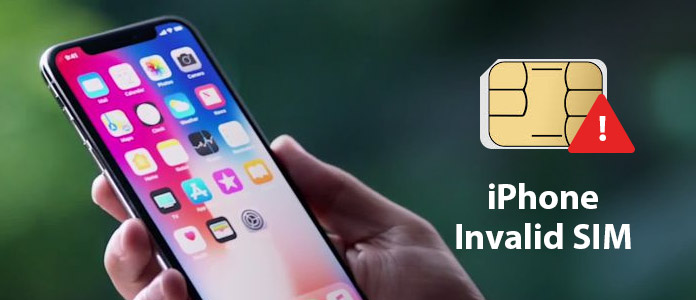
iPhone dice SIM non valida
Hai mai affrontato la situazione in cui il tuo iPhone dice "SIM non valida", "SIM non valida" o "No Sim"? In realtà, molti utenti di iPhone si sono lamentati di questo tipo di problema. A volte, ricevi un errore SIM non valido per iPhone quando hai appena aggiornato iPhone alla nuova versione di iOS. Cosa dovresti fare
iPhone afferma che una SIM non valida è una domanda che disturba parecchi utenti Apple. Non è possibile inviare o ricevere messaggi di testo, effettuare chiamate e fare altre cose quando si verifica questo problema. Inoltre, ci sono un paio di motivi che possono portare a SIM non valida su iPhone. Come risolvere questo problema? Continua a leggere per sapere come risolvere la SIM non valida per iPhone.
Prima di mostrarti come risolvere il problema relativo alla SIM non valida per iPhone, dovresti prima sapere di più. Sembra che questo problema compaia sia sull'hardware danneggiato che sull'aggiornamento iOS. Potrebbe essere il semplice problema tecnico che può essere risolto dopo diversi tentativi. A volte il tuo sistema iPhone andrà storto a causa di piccoli difetti e non riuscirà a rilevare la tua scheda SIM. Quindi non è facile capire quale motivo abbia causato questa "SIM non valida per iPhone" sul tuo iPhone. Se la scheda SIM del tuo iPhone non è posizionata correttamente o danneggiata, il tuo iPhone è caduto in acqua o a terra, potresti vedere l'errore. Inoltre, appare anche dopo aver aggiornato la versione di iOS.
Se hai appena ricevuto una nuova carta SIM dal gestore, dovresti prima assicurarti di avere un piano attivo. A parte questo caso, puoi provare le soluzioni seguenti quando iPhone dice SIM non valida, nessun errore SIM o SIM card.
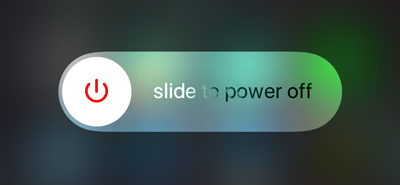
Proprio come è possibile riavviare il computer per risolvere tutti i tipi di problemi, puoi provare riavvio di iPhone per risolvere la SIM non valida dell'iPhone. Per riavviare iPhone, puoi continuare a premere il pulsante "Power". Quindi fai scorrere il pulsante per spegnere iPhone. Faresti meglio ad aspettare qualche minuto e poi accendere il tuo dispositivo iOS.
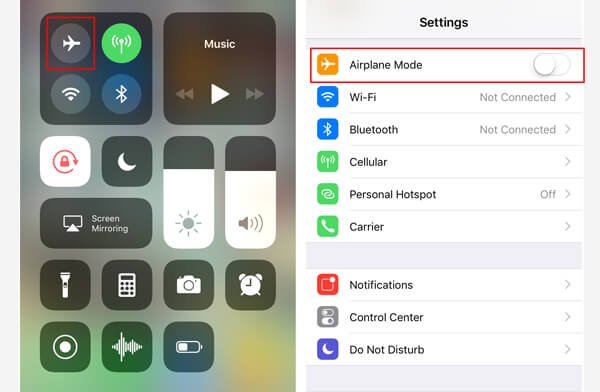
È spesso possibile utilizzare la modalità aereo per gestire vari problemi di rete. Quando la modalità aereo è attiva, sia le reti che le chiamate telefoniche sono disabilitate. Questa operazione causerà una SIM non valida per iPhone. Quindi, quando iPhone dice SIM non valida, puoi anche cambiare l'interruttore della modalità aereo per provare a risolverlo. Aperto Impostazioni profilo e trova l'app Modalità aereo opzione. Accendilo e spegnilo per cambiare questa modalità.

Da quanto sopra puoi sapere che la scheda SIM danneggiata causerà il problema. In caso di caduta accidentale del dispositivo iOS, la scheda SIM su iPhone potrebbe non essere posizionata correttamente. In tal caso, è necessario estrarre la carta SIM e quindi inserirla di nuovo nel vassoio SIM. È necessario verificare se la carta SIM è danneggiata o nel posto sbagliato.
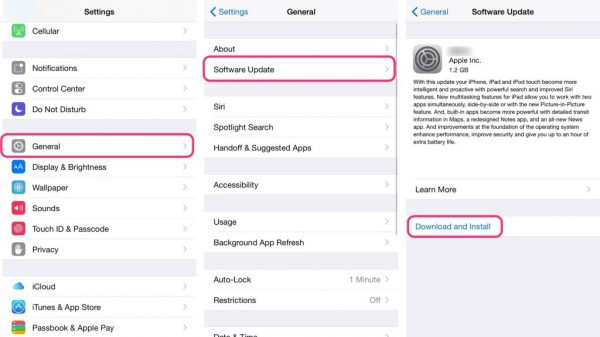
È più probabile che venga visualizzato un nuovo popup che dice che la SIM non è valida sul tuo iPhone quando è disponibile un nuovo aggiornamento per le impostazioni del gestore telefonico. Puoi aprire l'app "Impostazioni" e quindi toccare "Generale" > "Informazioni" per verificare eventuali aggiornamenti. Scaricalo e aggiornalo quando ne vedi uno.

Quando iPhone dice che un problema con la SIM non valido è dovuto al problema con il tuo gestore di rete, puoi provare a ripristinare tutte le impostazioni di rete correnti per sbarazzartene. Per fare ciò, puoi toccare Generale > Reset > Riposo Impostazioni di rete. Successivamente, la SIM non valida dell'iPhone potrebbe andare via.

Il processo di ripristino cancellerà tutti i contenuti e le impostazioni e porterà il tuo iPhone a condizioni nuovissime. È una buona scelta uscire dalla carta SIM non valida. Ma ricorda di eseguire il backup dei dati iOS prima di confermare l'operazione. Rubinetto Impostazioni profilo > Generale > Reset, questa volta devi scegliere il Cancella contenuto e impostazioni opzione.
Nella maggior parte dei casi, risolverai il problema della SIM non valida per iPhone con il metodo sopra. Ma se il problema persiste e non vuoi portarlo su Apple Store, puoi fare affidamento sui potenti Ripristino del sistema iOS. Una cosa da notare, se il motivo che ha causato una SIM non valida su iPhone è legato all'hardware, questo metodo non ti aiuterà. Puoi scaricarlo gratuitamente e provarlo.
1Avvia iOS System Recovery

Fai clic sul pulsante di download sopra per ottenere questo fissatore SIM non valido per iPhone sul tuo computer. Quindi installarlo e avviarlo. Collega il tuo iPhone ad esso tramite cavo USB. Fai clic sull'opzione "Ripristino del sistema iOS" nell'interfaccia principale. Fai clic sul pulsante "Start" per ripristinare il sistema iPhone.
2Metti iPhone in modalità Recovery / DFU

Fai clic sul pulsante "Domanda" e segui le istruzioni per attivare la modalità di ripristino o DFU di iPhone. Ti suggeriamo di portare iPhone in modalità DFU.
3Correggi SIM non valida su iPhone

Seleziona il modello di iPhone giusto e fai clic su "Download" per scaricare il plug-in del dispositivo riparato. Al termine del processo di download del plug-in, questo software può iniziare automaticamente a ripristinare il sistema iOS e a risolvere il problema con la scheda SIM non valida.
Controlla come riparare la SIM non valida dell'iPhone dal video qui sotto:


In questo post parliamo principalmente di problemi SIM non validi per iPhone. Ti mostriamo alcuni modi efficaci per risolverlo. Se hai una soluzione migliore o hai ancora qualche domanda, lasciaci un messaggio. Spero che non vedrai il messaggio SIM non valido dopo aver letto questa pagina.